編輯:關於Android編程
今天項目中要實現一個天氣的預覽,加載的信息很多,字段也很多,所以理清了一下思路,准備獨立出來寫一個總結,這樣對大家還是很有幫助的,老司機要開車了
涉及到網絡,你就一定要先添加權限,准沒錯
我們這裡以手機歸屬地為例來講述
這裡的接口
http://apis.juhe.cn/mobile/get?phone=18679606764&key=22a6ba14995ce26dd0002216be51dabb
https://github.com/adamrocker/volley這裡說明一下,我們現在以及接下來的例子,都會用到Volley來解析接口得到Json,所以不會用Volley的話可以先去看一下上面的兩篇文章
Volley你到哪都能下載到,就不詳細說了
既然我們接口有了,我們就開始解析吧
/**
* 解析接口
*/
private void Volley_Get() {
String url = "http://apis.juhe.cn/mobile/get?phone=" + myPhone
+ "&key=22a6ba14995ce26dd0002216be51dabb";
RequestQueue queue = Volley.newRequestQueue(this);
StringRequest request = new StringRequest(Method.PUBLIC, url,
new Response.Listener() {
// 成功
@Override
public void onResponse(String json) {
Log.i("Json", json);
}
}, new Response.ErrorListener() {
// 失敗
@Override
public void onErrorResponse(VolleyError errorLog) {
Log.e("Error", errorLog.toString());
}
});
queue.add(request);
}
這樣,我們就解析得到了一串JSON,也就是今天本文中的主角
{
"error_code": 0,
"reason": "Return Successd!",
"result": {
"areacode": "0796",
"card": "江西聯通GSM卡",
"city": "吉安",
"company": "中國聯通",
"province": "江西",
"zip": "343000"
},
"resultcode": "200"
}
HiJson(網上有下,自行搜索一下就可以了)我們可以看到,JSON是由一個大括號括起來的,裡面是鍵值對,每一個鍵對應一個值,當然,他裡面還有一個result的大括號包裹著一堆數據,這裡我推薦一個工具叫
我們來看他的構造
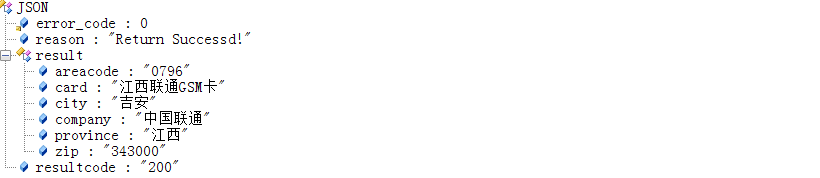
這裡看起來就十分的清晰了,我們一層層的剝下來,這裡要用到的就是我們Z喎?/kf/ware/vc/" target="_blank" class="keylink">vcmcuanNvbs/CtcRKU09OT2JqZWN0wOA8L3A+DQo8L2Jsb2NrcXVvdGU+DQo8cHJlIGNsYXNzPQ=="brush:java;">
/** * 解析Json * * @param json */ private void Volley_Json(String json) { try { JSONObject jsonObject = new JSONObject(json); JSONObject object = jsonObject.getJSONObject("result"); tv_content.setText("歸屬地:" + object.getString("province") + "-" + object.getString("city") + "\n" + "區號:" + object.getString("areacode") + "\n" + "運營商:" + object.getString("company") + "\n" + "用戶類型:" + object.getString("card")); } catch (JSONException e) { // TODO Auto-generated catch block e.printStackTrace(); } }這裡,我們可以看到,我們new一個JSONObject 並且把json穿進去解析,然後getJSONObject獲取一個json裡面的字段,再去用getString(name)去獲取鍵得到值,所以運行結果
是不是沒什麼難度?那我們來稍微做一個難一點的,笑話大全
二.笑話大全(JSONArray)
我們同樣的,需要一個接口
http://japi.juhe.cn/joke/content/list.from?key=56e5f85c150ebd54461ae4fb7c6705ec&page=1&pagesize=1&sort=asc&time=1418745237然後我們繼續用Volley來解析這個接口得到Json
/** * 解析接口 */ private void Volley_Get() { String url = "http://japi.juhe.cn/joke/content/list.from?key=56e5f85c150ebd54461ae4fb7c6705ec&page=1&pagesize=1&sort=asc&time=1418745237"; RequestQueue queue = Volley.newRequestQueue(this); StringRequest request = new StringRequest(Method.PUBLIC, url, new Response.Listener() { // 成功 @Override public void onResponse(String json) { Log.i("Json", json); } }, new Response.ErrorListener() { // 失敗 @Override public void onErrorResponse(VolleyError errorLog) { Log.e("Error", errorLog.toString()); } }); queue.add(request); } 這樣,我們得到的JSON就是
{ "error_code": 0, "reason": "Success", "result": { "data": [ { "content": "大腦:別睡了快起來吧要遲到了。 身體:滾,別煩我我還要再躺會。 時間:你倆慢慢吵我先溜了。 尿:再不起我就出來了!", "hashId": "0ee18f8733dc6744e6db6d0312839e5b", "unixtime": 1462885431, "updatetime": "2016-05-10 21:03:51" } ] } }我們需要的是中間的文字,但是這個json和之前那個json就有點不一樣了,這個明顯裡面有一個數組,所以我們要用JSONArray數組來解析了,我們先來看一下結構
這個結構明顯要復雜一些,就在Data裡面他裡面還有一個數組,所以我們解析起來就要先遍歷一下了
/** * 解析Json * * @param json */ private void Volley_Json(String json) { try { JSONObject jsonObject = new JSONObject(json); JSONObject jsonObject2 = jsonObject.getJSONObject("result"); JSONArray ja = jsonObject2.getJSONArray("data"); for (int i = 0; i < ja.length(); i++) { JSONObject jsonObject3 = (JSONObject) ja.get(i); tv_content.setText(jsonObject3.getString("content")); } } catch (JSONException e) { // TODO Auto-generated catch block e.printStackTrace(); } }我們可以看到,我們是一層一層的去解析的,首先是解析得到最外面的result,返回的是一個JSONObject ,然後繼續解析data,返回的是一個JSONArray,然後我們遍歷一下 JSONObject jsonObject3 = (JSONObject) ja.get(i);強轉成一個JSONObject ,解析到最後我們就可以直接getString(“content”)拿到數據了,是不是思路很清晰?我們看一下效果圖
三.天氣預報(JSONArray * 2)
官網:http://www.heweather.com/這個也是比較復雜的,也是我項目中有用到的,就是一個JSON裡面有數組,數組裡面也有數組,這樣嵌套,其實說難也不難,只要掌握了思路,剩下的,只不過就是工作量的問題了
這裡我們用到的接口是和風天氣的接口
接口
https://api.heweather.com/x3/weather?city=%E6%B7%B1%E5%9C%B3&key=你的key我們先用Volley解析接口
/** * 獲取天氣 * * @param city 城市名 */ private void getWeather(String city) { String url = "https://api.heweather.com/x3/weather?city=" + city + "&key=你的key"; RequestQueue queue = Volley.newRequestQueue(this); StringRequest request = new StringRequest(Request.Method.GET, url, new Response.Listener() { // 成功 @Override public void onResponse(String json) { Log.i("json", json); } }, new Response.ErrorListener() { // 失敗 @Override public void onErrorResponse(VolleyError errorLog) { Log.e("Error", errorLog.toString()); } }); queue.add(request); } 這裡,我們解析到了Json,有點長哦
{ "HeWeather data service 3.0": [ { "aqi": { "city": { "aqi": "60", "co": "1", "no2": "53", "o3": "46", "pm10": "65", "pm25": "42", "qlty": "良", "so2": "7" } }, "basic": { "city": "深圳", "cnty": "中國", "id": "CN101280601", "lat": "22.544000", "lon": "114.109000", "update": { "loc": "2016-05-10 22:07", "utc": "2016-05-10 14:07" } }, "daily_forecast": [ { "astro": { "sr": "05:45", "ss": "18:54" }, "cond": { "code_d": "301", "code_n": "101", "txt_d": "強陣雨", "txt_n": "多雲" }, "date": "2016-05-10", "hum": "70", "pcpn": "25.4", "pop": "98", "pres": "1008", "tmp": { "max": "32", "min": "23" }, "vis": "7", "wind": { "deg": "216", "dir": "無持續風向", "sc": "微風", "spd": "4" } }, { "astro": { "sr": "05:44", "ss": "18:54" }, "cond": { "code_d": "101", "code_n": "300", "txt_d": "多雲", "txt_n": "陣雨" }, "date": "2016-05-11", "hum": "64", "pcpn": "0.0", "pop": "13", "pres": "1008", "tmp": { "max": "29", "min": "23" }, "vis": "10", "wind": { "deg": "118", "dir": "無持續風向", "sc": "微風", "spd": "10" } }, { "astro": { "sr": "05:44", "ss": "18:55" }, "cond": { "code_d": "300", "code_n": "101", "txt_d": "陣雨", "txt_n": "多雲" }, "date": "2016-05-12", "hum": "68", "pcpn": "0.1", "pop": "7", "pres": "1009", "tmp": { "max": "29", "min": "25" }, "vis": "10", "wind": { "deg": "129", "dir": "無持續風向", "sc": "微風", "spd": "7" } }, { "astro": { "sr": "05:44", "ss": "18:55" }, "cond": { "code_d": "101", "code_n": "302", "txt_d": "多雲", "txt_n": "雷陣雨" }, "date": "2016-05-13", "hum": "69", "pcpn": "9.8", "pop": "53", "pres": "1011", "tmp": { "max": "29", "min": "23" }, "vis": "7", "wind": { "deg": "123", "dir": "無持續風向", "sc": "微風", "spd": "1" } }, { "astro": { "sr": "05:43", "ss": "18:56" }, "cond": { "code_d": "302", "code_n": "302", "txt_d": "雷陣雨", "txt_n": "雷陣雨" }, "date": "2016-05-14", "hum": "73", "pcpn": "5.3", "pop": "66", "pres": "1011", "tmp": { "max": "29", "min": "23" }, "vis": "10", "wind": { "deg": "115", "dir": "無持續風向", "sc": "微風", "spd": "10" } }, { "astro": { "sr": "05:43", "ss": "18:56" }, "cond": { "code_d": "302", "code_n": "302", "txt_d": "雷陣雨", "txt_n": "雷陣雨" }, "date": "2016-05-15", "hum": "69", "pcpn": "7.7", "pop": "58", "pres": "1009", "tmp": { "max": "29", "min": "22" }, "vis": "10", "wind": { "deg": "166", "dir": "無持續風向", "sc": "微風", "spd": "4" } }, { "astro": { "sr": "05:42", "ss": "18:57" }, "cond": { "code_d": "302", "code_n": "101", "txt_d": "雷陣雨", "txt_n": "多雲" }, "date": "2016-05-16", "hum": "67", "pcpn": "1.8", "pop": "50", "pres": "1008", "tmp": { "max": "28", "min": "23" }, "vis": "10", "wind": { "deg": "10", "dir": "無持續風向", "sc": "微風", "spd": "8" } } ], "hourly_forecast": [ { "date": "2016-05-10 22:00", "hum": "89", "pop": "38", "pres": "1009", "tmp": "27", "wind": { "deg": "80", "dir": "東風", "sc": "微風", "spd": "4" } } ], "now": { "cond": { "code": "101", "txt": "多雲" }, "fl": "28", "hum": "88", "pcpn": "0", "pres": "1008", "tmp": "25", "vis": "10", "wind": { "deg": "10", "dir": "南風", "sc": "3-4", "spd": "14" } }, "status": "ok", "suggestion": { "comf": { "brf": "較不舒適", "txt": "白天天氣多雲,同時會感到有些熱,不很舒適。" }, "cw": { "brf": "不宜", "txt": "不宜洗車,路面積水較多,不宜擦洗汽車。如果執意擦洗,要做好濺上泥水的心理准備。" }, "drsg": { "brf": "熱", "txt": "天氣熱,建議著短裙、短褲、短薄外套、T恤等夏季服裝。" }, "flu": { "brf": "少發", "txt": "各項氣象條件適宜,無明顯降溫過程,發生感冒機率較低。" }, "sport": { "brf": "較適宜", "txt": "天氣較好,戶外運動請注意防曬,推薦您在室內進行低強度運動。" }, "trav": { "brf": "適宜", "txt": "天氣較好,但絲毫不會影響您出行的心情。溫度適宜又有微風相伴,適宜旅游。" }, "uv": { "brf": "弱", "txt": "紫外線強度較弱,建議出門前塗擦SPF在12-15之間、PA+的防曬護膚品。" } } } ] }這裡,我們可以根據結構圖來分析
這裡我們可以看到,他本身就是一個數組,接著又是一個數組,數組裡面包含著接下來七天的天氣情況,這裡呢,我們就不做的特別詳細了,我們寫三天 ,怎麼寫呢?看著哈
/** * 解析Json * * @param json */ private void Volley_Json(String json) { try { JSONObject jsonObject = new JSONObject(json); JSONArray jArray = jsonObject .getJSONArray("HeWeather data service 3.0"); for (int i = 0; i < jArray.length(); i++) { JSONObject jb1 = (JSONObject) jArray.get(i); JSONArray jr1 = jb1.getJSONArray("daily_forecast"); for (int j = 0; j < jr1.length(); j++) { JSONObject jb2 = (JSONObject) jr1.get(j); JSONObject jb3 = jb2.getJSONObject("tmp"); dateList.add(jb2.getString("date")); weatherList.add(jb2.getJSONObject("cond") .getString("txt_n")); TmpList.add(jb3.getString("min") + "-" + jb3.getString("max")); } } // 設置參數 today_date.setText(dateList.get(0)); today_weather.setText(weatherList.get(0)); today_tmp.setText(TmpList.get(0)); tomorrow_date.setText(dateList.get(1)); tomorrow_weather.setText(weatherList.get(1)); tomorrow_tmp.setText(TmpList.get(1)); after_date.setText(dateList.get(2)); after_weather.setText(weatherList.get(2)); after_tmp.setText(TmpList.get(2)); //設置圖片 if (weatherList.get(0).equals("晴")) { today_img.setImageResource(R.mipmap.sun); } else if (weatherList.get(0).equals("多雲")) { today_img.setImageResource(R.mipmap.cloudy); } else { today_img.setImageResource(R.mipmap.rain); } if (weatherList.get(1).equals("晴")) { tomorrow_img.setImageResource(R.mipmap.sun); } else if (weatherList.get(1).equals("多雲")) { tomorrow_img.setImageResource(R.mipmap.cloudy); } else { tomorrow_img.setImageResource(R.mipmap.rain); } if (weatherList.get(2).equals("晴")) { arter_img.setImageResource(R.mipmap.sun); } else if (weatherList.get(2).equals("多雲")) { arter_img.setImageResource(R.mipmap.cloudy); } else { arter_img.setImageResource(R.mipmap.rain); } } catch (JSONException e) { e.printStackTrace(); } //清空數據 dateList.clear(); weatherList.clear(); TmpList.clear(); }這裡代碼雖然多,但是後半部分基本上可以不看,就是設置數據和圖片的,我們這裡同樣的getJSONArray獲取到整個數組,然後開始遍歷這個數組,強轉為JSONObject 之後我們再次的獲取每天的小數組daily_forecast,到這裡,就和上面一樣了,我們又強轉為JSONObject 就可以開始getString(name)了,但是我們這裡要獲取三天的數據,所以我用一個List裝起來,然後拿出來設置到TextView上,然後再根據天氣設置圖片,最後,清空一下List,因為他每次請求我們都是只獲取他的前三天數據,所以運行的結果就是這樣:
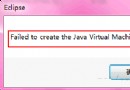 解決eclipse啟動時報錯Failed to create the Java Virtural Machine.問題的方法
解決eclipse啟動時報錯Failed to create the Java Virtural Machine.問題的方法
最近在學習android的開發搭建環境時,在網上下載了一個最新的eclpse,在啟動的時候報錯:Failed to create the Java Virtural Ma
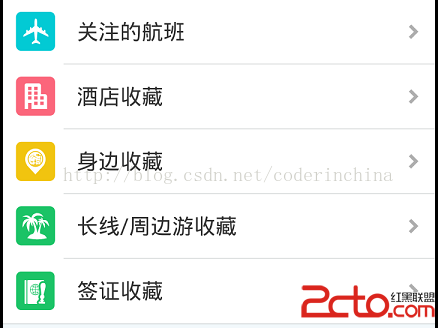 android 自定義組合控件
android 自定義組合控件
自定義控件是一些android程序員感覺很難攻破的難點,起碼對我來說是這樣的,但是我們可以在網上找一些好的博客關於自定義控件好好拿過來學習研究下,多練,多寫點也能找到感覺
 基於Dragonboard 410c從零到使用Sensor Demo
基於Dragonboard 410c從零到使用Sensor Demo
前言:本文主要是針對沒有接觸過Dragonboard 410c開發板的朋友,教大家如何從裸板搭建平台以及通過這個平台如何去操作Light、Gesture、Color這三個
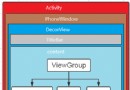 Android中的ViewRootImpl類源碼解析
Android中的ViewRootImpl類源碼解析
ViewRoot目前這個類已經沒有了,是老版本中的一個類,在Android2.2以後用ViewRootImpl代替ViewRoot,對應於ViewRootImpl.jav